Cum să oprești computerul de pe telefon

Cum să oprești computerul de pe telefon
Uneori, un software poate fi folosit pentru a rezolva mai multe probleme. Am analizat anterior eDoc Organizer, care permite utilizatorilor să organizeze documente. De asemenea, are un scaner încorporat cu o funcție de adăugare a paginilor una după alta și apoi de salvare a tuturor ca un singur document XPS.
Actualizare: Consultați și o metodă mult mai ușoară și mai simplă care folosește iCopy aici.
Această postare include doi pași simpli:
Mai întâi deschideți eDoc Organizer și apăsați butonul Scanare . Aceasta va afișa Expertul pentru scanare documente. Acum introduceți prima pagină în scaner, setați opțiunile care se potrivesc nevoilor dvs. și apăsați butonul Scanare .
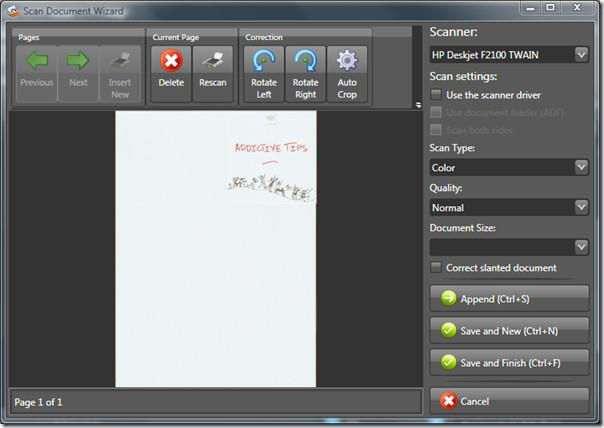
După ce scanarea este completă, introduceți a doua pagină în scaner și apăsați butonul Adăugare . Acum introduceți a treia pagină în scaner și apăsați din nou butonul Adăugare și continuați până când toate paginile sunt terminate.
În cele din urmă, apăsați butonul Salvare și finalizare și paginile vor fuziona automat, le vor salva ca document XPS și le vor adăuga în program. Problema este însă că eDoc Organizer nu permite utilizatorilor să exporte documentele.
Deoarece eDoc Organizer utilizează MySQL pentru a salva toate documentele din baza de date, puteți găsi cu ușurință documentele salvate în folderul AppData.
Pentru a obține fișierul document XPS, accesați următorul folder. Asigurați-vă că este activată opțiunea „Afișați fișierele și folderele ascunse”.
C:\Utilizatori\[Nume de utilizator Windows]\AppData\Local\eDoc\Organizer\Magazin de documente
În captura de ecran de mai jos puteți vedea documentul XPS cu un nume aleatoriu.
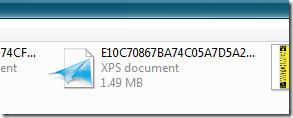
Copiați acest fișier XPS într-o locație sigură. Deschideți-l cu Internet Explorer și apăsați pe Imprimare . Selectați Bullzip PDF Printer din lista de imprimante și apăsați butonul Imprimare .
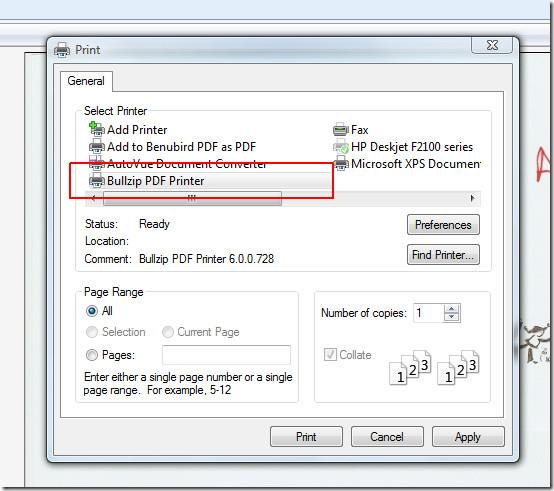
Apoi, vi se va cere să selectați destinația de ieșire și să denumiți fișierul, să îi dați orice nume și să apăsați Salvare.
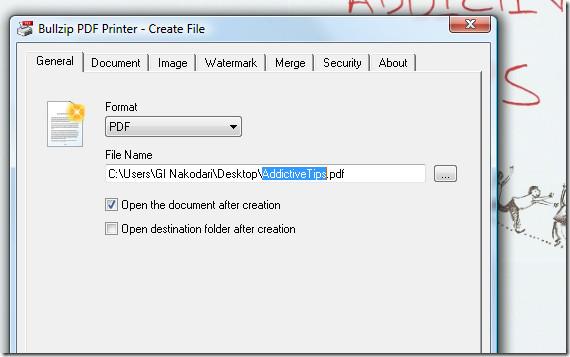
Ați terminat. Acum deschideți acest document PDF nou creat și veți găsi toate paginile scanate listate ordonat înăuntru. Bucurați-vă!
Cum să oprești computerul de pe telefon
Practic, Windows Update funcționează împreună cu registry-ul și diferite fișiere DLL, OCX și AX. În cazul în care aceste fișiere se corupesc, majoritatea funcțiilor
Noile suite de protecție a sistemului au apărut ca ciupercile în ultima vreme, toate aducând încă o soluție antivirus/detectare a spamului și, dacă ai noroc...
Află cum să activezi Bluetooth pe Windows 10/11. Bluetooth trebuie să fie activat pentru ca dispozitivele tale Bluetooth să funcționeze corect. Nu-ți face griji, este simplu!
Anterior, am analizat NitroPDF, un cititor PDF excelent care permite utilizatorului să convertească documente în fișiere PDF cu opțiuni precum îmbinarea și divizarea PDF-urilor.
Ați primit vreodată un document sau un fișier text care conține caractere inutile redundante? Textul conține multe asteriscuri, cratime, spații goale etc.?
Atât de mulți oameni m-au întrebat despre mica pictogramă dreptunghiulară Google de lângă Windows 7 Start Orb din bara mea de activități, încât în sfârșit am decis să public asta.
uTorrent este de departe cel mai popular client desktop pentru descărcarea torrentelor. Chiar dacă funcționează perfect pentru mine în Windows 7, unii oameni au probleme...
Toată lumea trebuie să ia pauze frecvente în timp ce lucrează la calculator; dacă nu ia pauze, există șanse mari să-ți iasă ochii de sus (bine, nu să-ți iasă ochii de sus).
Este posibil să existe mai multe aplicații cu care, ca utilizator obișnuit, ești foarte obișnuit. Majoritatea instrumentelor gratuite utilizate în mod obișnuit necesită o instalare dificilă,







